Compro VideoMate S300 User Manual [ru]
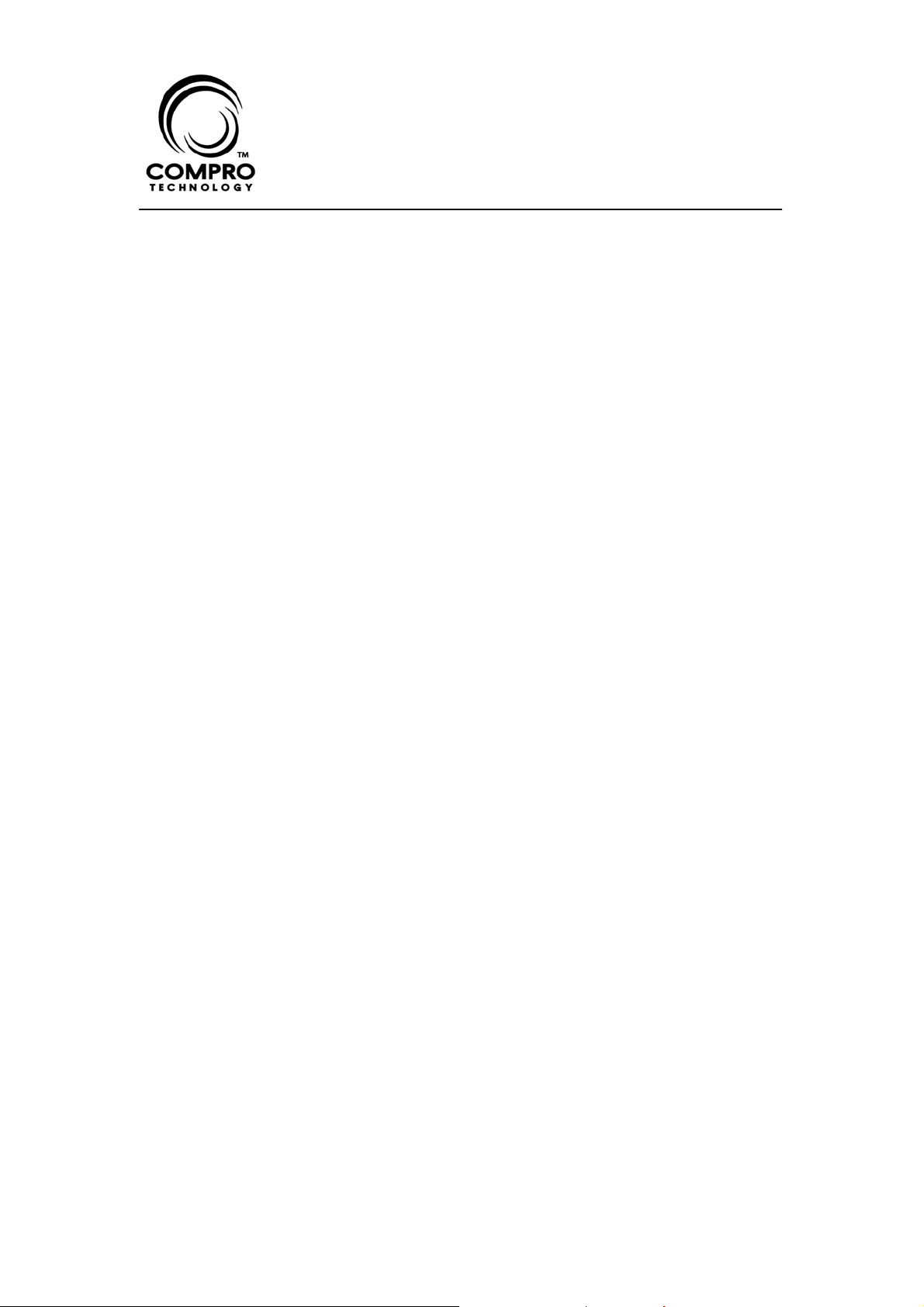
DVB-S тюнер VideoMate S300
с интерфейсом PCI
Инструкция по эксплуатации
Об Инструкции
Данная Инструкция содержит информацию по установке и использованию карты
цифрового спутникового тюнера формата DVB-S VideoMate S300 с интерфейсом PCI. За
более подробной информацией по использованию приложений обращайтесь в
Руководство Пользователя в программах, на CD-дисках.
Цифровой спутниковый тюнер формата
DVB-S VideoMate S300 с интерфейсом PCI
Тюнер VideoMate S300 позволяет смотреть и записывать передачи спутникового
цифрового телевещания формата DVB-S на Вашем ПК. Он представляет собой
устанавливаемую в PCI слот компьютера карту цифрового тюнера с дополнительными
функцией дистанционного выключения компьютера. Тюнер поддерживает: функцию
цифровой записи видео (DVR), запись по расписанию, высокое качество видео, и
многофункциональное дистанционное управление. Кроме этого, VideoMate TV также
обладает функцией видео
внешних источников, например видеокамеры.
захвата, таким образом, вы сможете записывать видео с
МИНИМАЛЬНЫЕ СИСТЕМНЫЕ ТРЕБОВАНИЯ
Ваш ПК должен соответствовать следующим минимальным системным требованиям
для возможности просмотра ТВ программ на вашем ПК.
z 1.2 GHz процессор для просмотра передач стандартного разрешения
z 128 MB оперативной памяти
z Звуковая карта (или интегрированный на системной плате аудиоконтроллер)
z Видеокарта или интегрированный видеоконтроллер, поддерживающий DirectX 9.0
z Свободный PCI слот
z Оптический привод CD-ROM для установки программного обеспечения.
z Windows XP, 2000 с установленным DirectX 9.0 или выше
z 50 MБайт свободного дискового пространства для базовой установки программы.
z Спутниковая антенна и приемная головка
РЕКОМЕНДУЕМЫЕ СИСТЕМНЫЕ ТРЕБОВАНИЯ
Чтобы использовать все возможные функции VideoMate S300, включая запись DVD
качества, ваша система должна соответствовать следующим требованиям..
z 2.6 GHz процессор для просмотра и записи HDTV трансляций и режима PIP/POP
z 256 MB оперативной памяти
z Звуковая карта (или интегрированный на системной плате аудиоконтроллер)
z Видеокарта или интегрированный видеоконтроллер, поддерживающий DirectX 9.0
z Свободный PCI слот версии 2.2
z Пишущий DVD-привод
z Windows XP SP2 c установленным DirectX 9.0c или выше
z Последние версии драйверов для системной платы, видеокарты и звуковой карты.
z 50 MB свободного дискового пространства для установки программ
z От 600 MБайт (VCD-качество) до 3 ГБайт (DVD-качество) для записи одного часа
видеопрограммы.
z Спутниковая антенна, приемная головка и DiSEqC версии 1.2
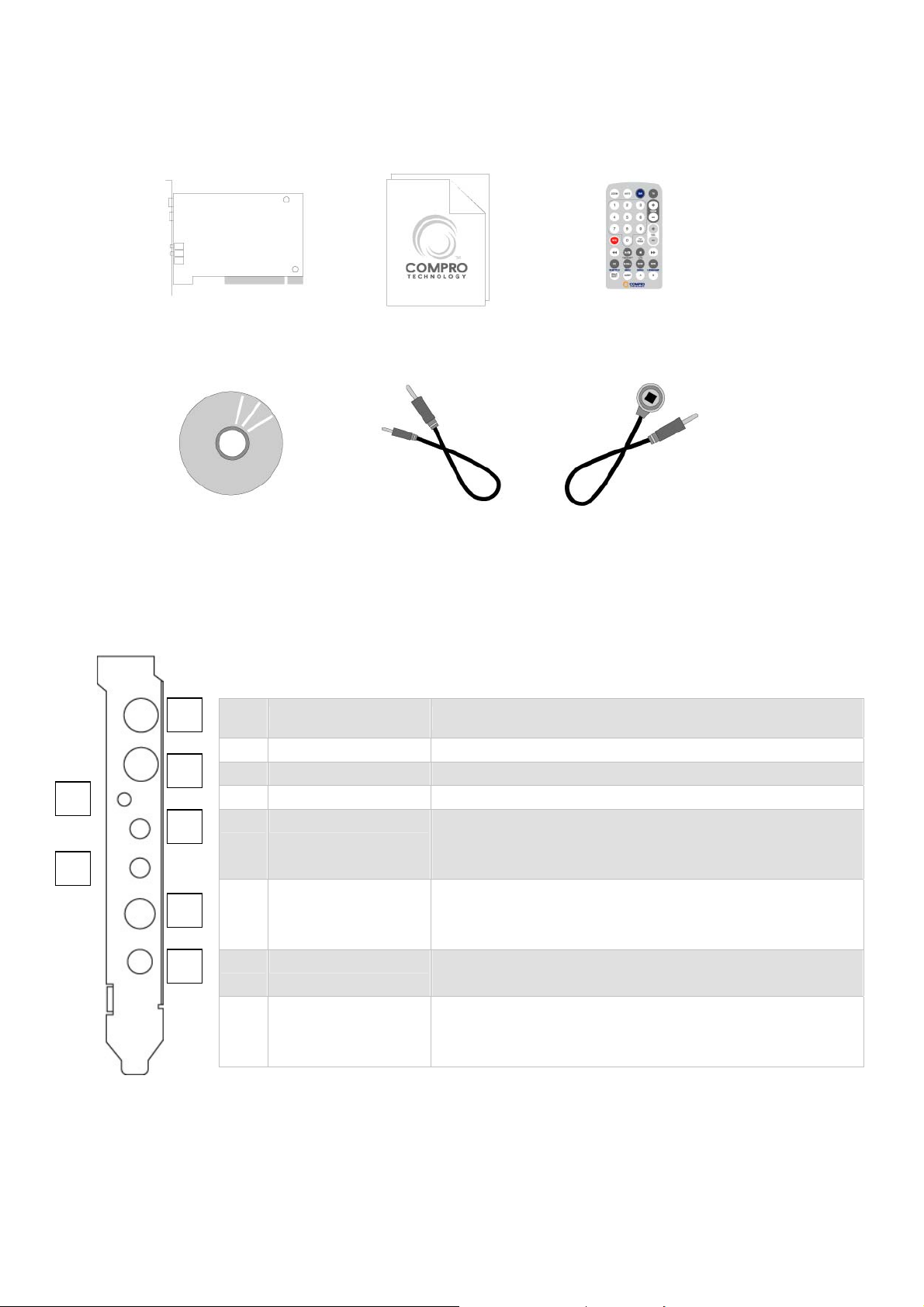
Комплект поставки тюнера
VideoMate S300
3
5
VideoMate S300
Плата
Руководство
пользователя
Пульт дистанционного управления
(батарейки прилагаются)
CD-диски с
программным
обеспечением
Аудиокабель
ИК приемник
Разъемы на тюнере VideoMate S300
1
2
4
6
7
Назначение Описание
1 Переходник Подключение других спутниковых устройств
2 Спутниковый вход Подключение кабеля от спутниковой антенны.
3 Инфракрасный порт Подключение ИК-приемника.
4 Аудиовход Подключение аудио кабеля от внешнего аудиоисточника,
например, видеомагнитофона, DVD или VCD-плеера
(только для аналогового видеозахвата).
5 Аудиовыход Подключение с помощью поставляемого в комплекте
аудио кабеля входного порта Line-In звуковой карты или
интегрированного аудиоконтроллера..
6 Вход S-Video Подключение S-Video кабеля от внешнего видеоисточника,
например, видеомагнитофона, DVD или VCD-плеера..
7 Композитный вход Подключение композитного кабеля от внешнего
видеоисточника, например, видеомагнитофона, DVD или
VCD-плеера.
2
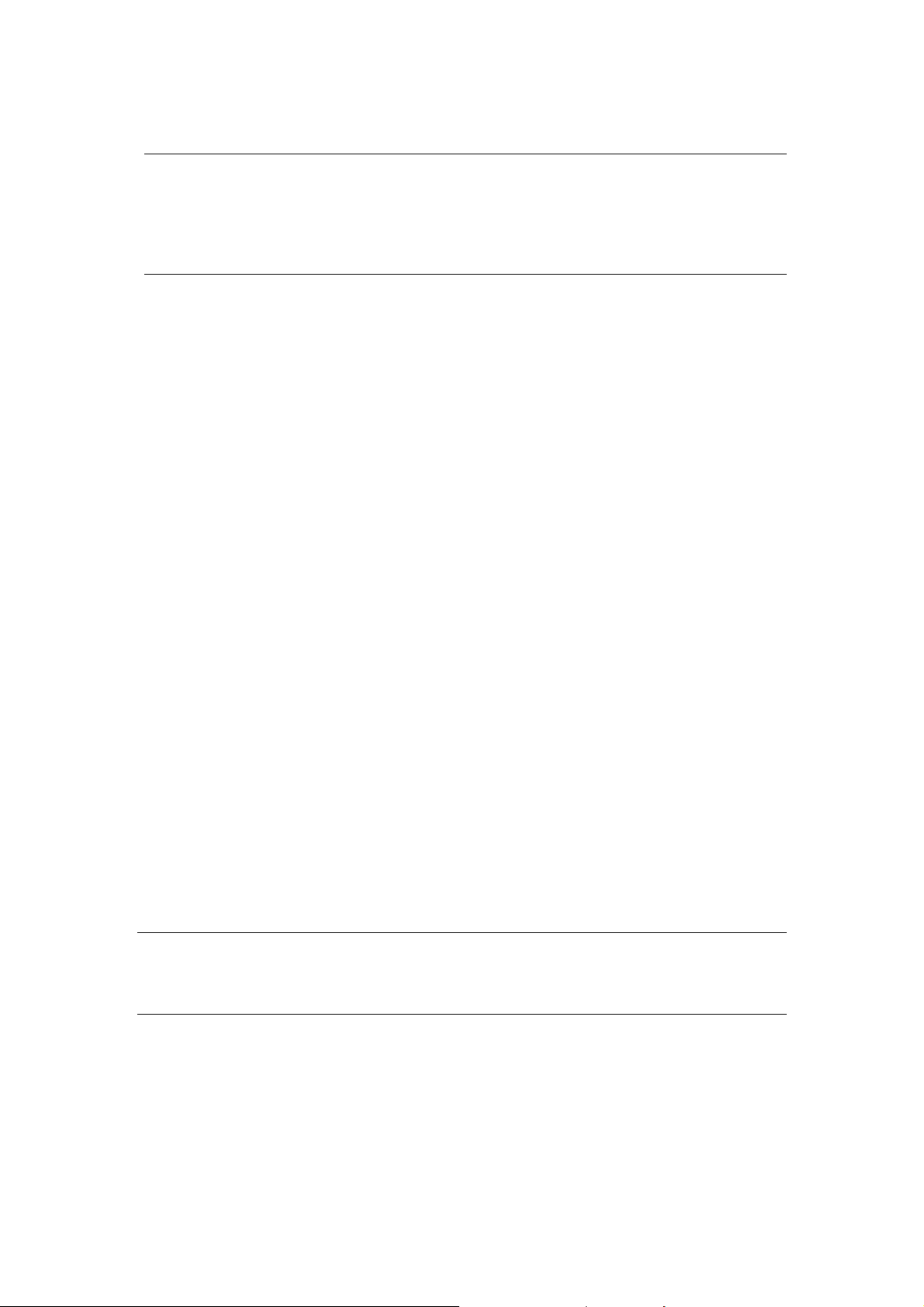
Установка оборудования
Внимание
Перед началом работ отсоедините кабели питания вашего ПК, а также монитора и
всего оборудования, подключенного к компьютеру. В противном случае может
произойти повреждение карты ТВ тюнера VideoMate, которое не будет считаться
гарантийным случаем.
1. Выключите компьютер и отсоедините основной шнур питания.
2. Снимите крышку корпуса компьютера.
3. Вставьте карту VideoMate TV в свободный PCI слот. Compro рекомендует установить
карту в третий или четвертый PCI слот от разъема видеокарты.
4. Закройте крышку компьютера.
ТВ кабель
5. Подключите кабель от спутниковой антенны к разъему.
Установка оборудования завершена. Пожалуйста, прочитайте инструкции по установке
программного обеспечения, представленные ниже.
Установка программного обеспечения
После установки PCI карты и необходимых кабелей, нужно включить компьютер и
установить программное обеспечение.
1. После загрузки Windows определит карту спутникового тюнера VideoMate S300,
запустит Помощника по Устан овке/Удалению оборудования, и предложит установку
драйверов VideoMate TV. Пожалуйста, нажмите Cancel и перейдите к следующему
пункту.
2. Вставьте установочный диск в CD-привод. Если у вас включена функция Автозапуск,
программа
отключена, дважды щелкните мышью на “setup.exe” на установочном диске.) Вы можете
выбрать Complete для установки всех необходимых программ (драйверы VideoMate
S300, ComproDTV 2, ComproDVD 2, Ulead PhotoExplorer 8.5 SE) или выберите Custom
для выбора программ вручную. Compro рекомендует Вам выбрать Complete.
3. Если вы видите сообщение Windows об отсутствии сертификата Windows Logo, как
на рисунке внизу, пожалуйста,
4. Нажмите Next для установки ComproDTV 2.5, ComproDVD 2, Ulead PhotoExplorer 8.5
SE.
5. После удачной установки каждой программы, нажмите Finish для продолжения.
6. Когда установка завершена, нажмите Finish для перезагрузки компьютера.
Для работы ComproDTV 2 требуются компоненты Ulead PhotoExplorer 8.5. Если на
вашем ПК не установлен PhotoExplorer 8.5, ComproDTV 2 не будет производить запись.
В этом случае, пожалуйста, установите Ulead PhotoExplorer 8.5 с загрузочного диска.
установки начнет работу автоматически. (Если функция Автозапуск
нажмите “Continue Anyway” для продолжения.
Внимание
Дистаннционное выключение
При выключении могут быть две ситуации.
Пользователь не смотрит ТВ, программа ComproDTV отключена:
Нажмите кнопку SLEEP в нижнем правом углу пульта дистанционного управления, Вы
увидите диалоговое окно, как показано на рисунке ниже. Программа выключит
3
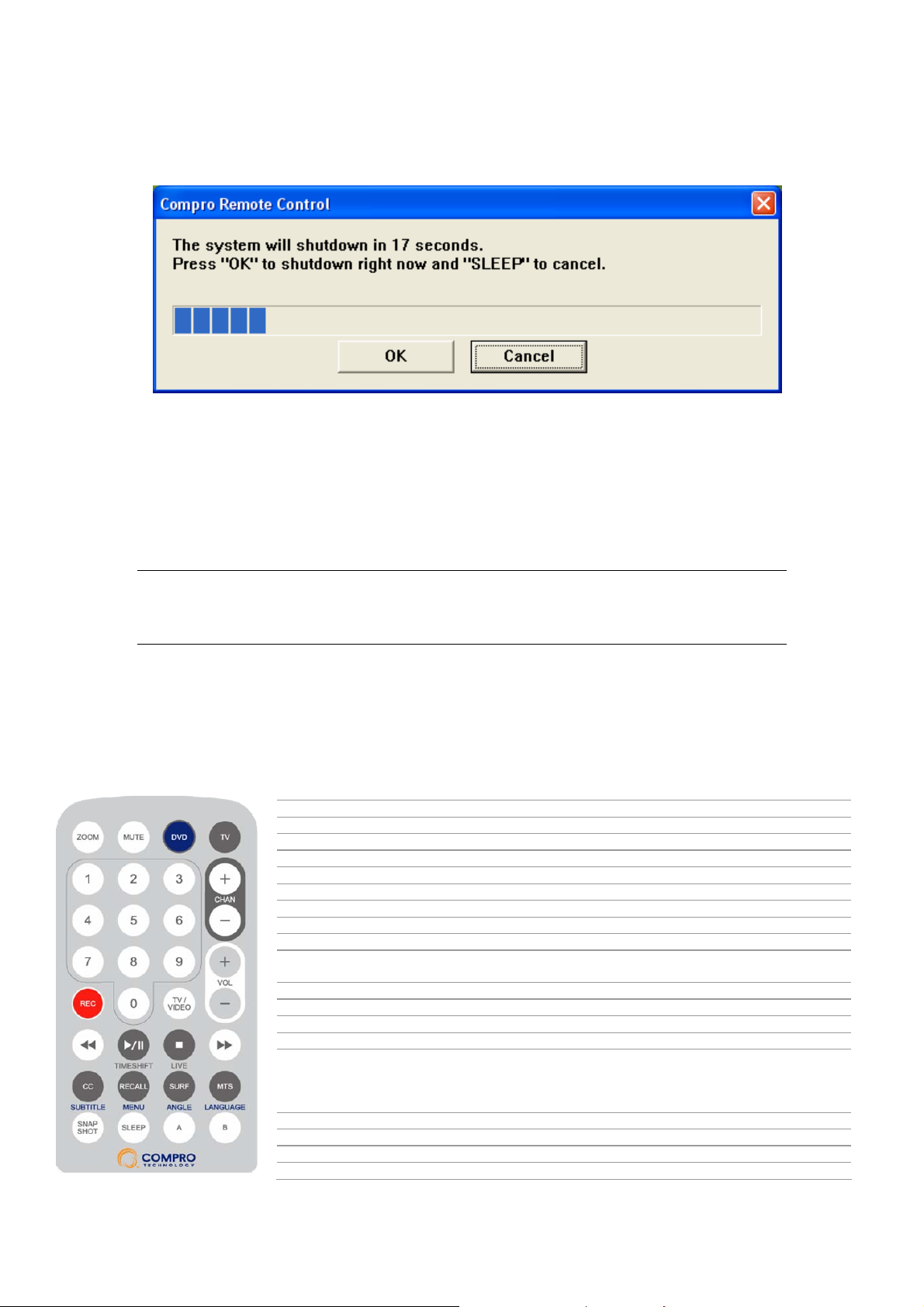
компьютер через 20 секунд. Если Вы не хотите выключать компьютер, пожалуйста,
V
нажмите кнопку SLEEP повторно, другими словами, повторное нажатие кнопки SLEEP
равносильно нажатию кнопки “Cancel”. Вы также можете нажать кнопку Cancel при
помощи мыши. Нажмите OK для немедленного выключения компьютера.
Пользователь смотрит ТВ, программа ComproDTV включена:
Несколько раз подряд нажмите кнопку SLEEP в нижнем правом углу пульта
дистанционного управления, текст на экране будет изменяться соответственно SLEEP
OFF, SLEEP ON - 30 MINUTES, SLEEP ON - 1 HOUR, SLEEP ON - 2 HOURS, и
SHUTDOWN. Если на экране появился текст SHUTDOWN, программа начнет
выключение компьютера через 20 секунд. Если Вы не желаете выключать компьютер,
пожалуйста, нажмите кнопку SLEEP повторно.
Внимание
Перед тем, как выключить компьютер с помощью пульта дистанционного управления,
убедитесь, что Вы сохранили все открытые файлы.
Пульт дистанционного управления
Кнопка ComproDT
ZOOM Увеличение/уменьшение
DVD Вызов/закрытие пакета ComproDVD
TV Вызов/закрытие пакета ComproDTV
0-9 Цифровые клавиши Цифровые клавиши
CHAN Переключение каналов Не используется
VOL Громкость Громкость
REC Запись Моментальный снимок
TV/VIDEO Выбор источника сигнала Добавление в закладки
Backward Повтор Перемотка назад
Play/Pause
Stop Стоп Стоп
Forward Перемотка вперед Перемотка вперед
CC Титры Выбор языка
RECALL Предыдущий канал Не используется
SURF Обзор каналов
MTS Mono/Stereo/SAP Выбор языка
Snapshot Моментальный снимок Не используется
SLEEP Спящий режим Повтор от A к B
A, B Не используется Не используется
Пауза или включение
сдвига времени
ComproDVD
Воспроизведение/Пауза
Выбор точки съемки на
DVD (для дисков,
записанных одновременно
с нескольких точек
4
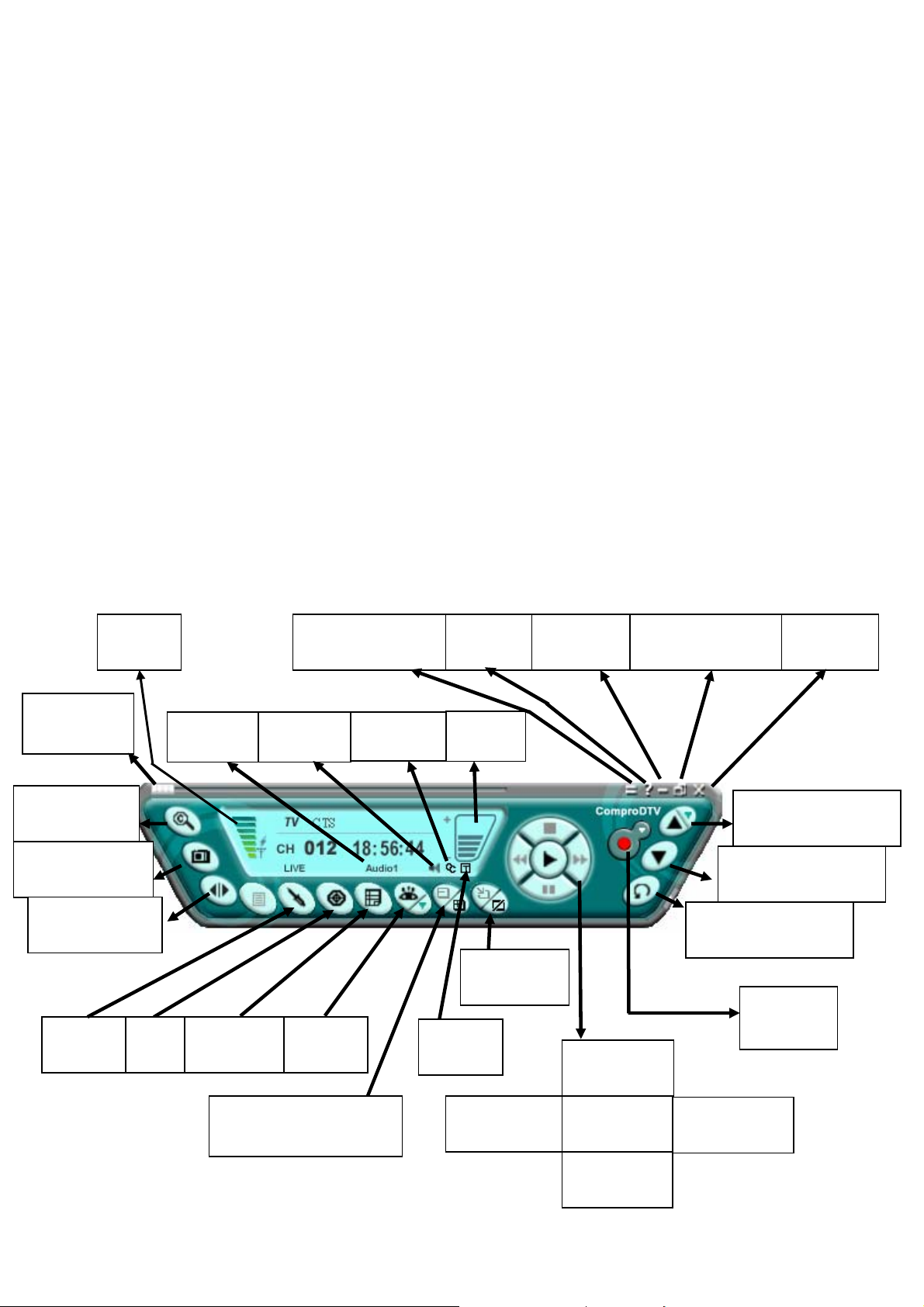
ComproDTV
ComproDTV — это законченное решение, представляющее собой все необходимое для
построения цифрового мультимедийного центра на базе персонального компьютера. Вы
можете смотреть или записывать телевизионные программы на вашем ПК в
полноэкранном режиме или в окне. Функция Timeshifting (сдвиг по времени) позволят
Вам смотреть запись передачи, не дожидаясь ее окончания, делать паузы в трансляции
или
вернуться к уже прошедшим кадрам, не теряя ни минуты из записываемой
программы. Встроенная технология конвертирования в прогрессивную развертку
обеспечивает высокое качество изображения.
Панель управления
Панель управления ComproDTV похожа на видеомагнитофон. Учитывайте, что не все
органы управления всегда доступны, некоторые могут быть окрашены в серый цвет, что
означает недоступность в данный момент. Это зависит от настроек аппаратного
обеспечения и доступных ТВ функций. Ниже описаны функции панели управления
ComproDTV, а также советы по использованию ComproDTV. Рисунок демонстрирует
соответствие быстрых
клавиш (Hot Key) кнопкам панели управления ComproDTV.
Уровень
сигнала
Управление
Timeshift
Поиск канала
(F)
Сохранить кадр
(Space)
Timeshift
(T)
Настройки
(O)
EPG
(E)
Выбор
языка (Q)
Расписание
(B)
Фиксация панели
Выключить
звук (M)
Источник
(V)
(D)
Титры
(C)
Справка
(H)
Громкость
(+, -)
Расположение
Все окна (F6)
Телетекст
(T)
окон (F5) /
Свернуть
(G)
Стоп
Полноэкранный
режим (Z)
(S)
Закрыть
(CTRL+X)
Следующий канал
(Page Up) список( I )
Предыдущий канал
(Page down)
Последний канал
(N)
Запись
(R)
Уменьшить окно (F2) /
Добавить окно (F3)
Назад
(Å)
Пуск
(P)
Пауза
(U)
Вперед
(Æ)
5
